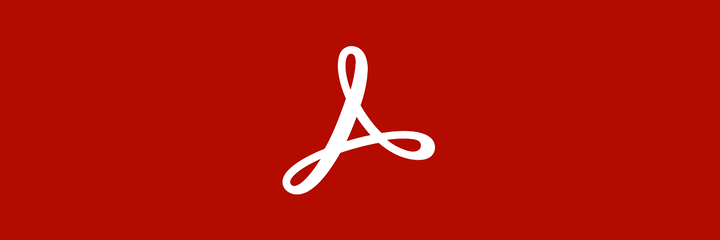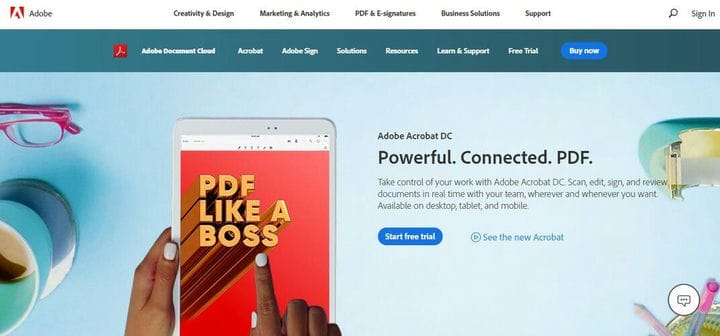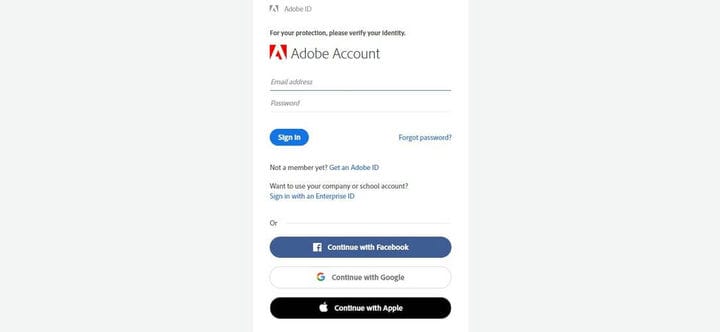Como migrar o Adobe Acrobat para um novo computador
Para corrigir vários problemas do PC, recomendamos DriverFix: Este software manterá seus drivers ativos e funcionando, protegendo-o contra erros comuns de computador e falhas de hardware. Verifique todos os seus drivers agora em 3 etapas fáceis:
- Baixe DriverFix (arquivo de download verificado).
- Clique em Iniciar verificação para encontrar todos os drivers problemáticos.
- Clique em Atualizar drivers para obter novas versões e evitar o mau funcionamento do sistema.
- DriverFix foi baixado por 502.095 leitores este mês.
Se você deseja saber como migrar seu Adobe Acrobat para um novo computador, não precisa procurar mais porque acabou de encontrar o guia passo a passo perfeito para ajudá-lo com isso.
Ter a capacidade de migrar os dados de seus aplicativos Adobe para outro PC pode ser extremamente útil, pois pode ajudar se você quiser configurar um novo PC ou se quiser fazer backup completo de suas configurações.
Como nosso objetivo é ajudá-lo a resolver esse problema rapidamente, neste artigo exploraremos os melhores métodos para resolvê-lo de maneira rápida e fácil.
Siga as etapas apresentadas nesta lista na ordem em que foram escritas para evitar problemas.
Como posso migrar o Adobe Acrobat para outro computador?
1 Desative o Acrobat no computador antigo
- Abra o aplicativo -> clique no menu Ajuda -> selecione Desativar.
- Selecione Suspender ativação -> transferir a licença para o novo PC.
- Depois de transferir com sucesso a licença para o seu novo PC -> volte para a tela do PC original -> escolha Desativar Permanentemente.
Nota: É recomendável que você execute a etapa número 3 apenas se já tiver ativado a licença no PC recém-configurado. Esteja ciente de que se a ativação de sua licença não for bem-sucedida, você pode voltar à janela de Ajuda no PC original e reativá-la lá.
2 Faça login no site My Adobe
- Faça login em sua conta My Adobe no site oficial.
- Passe o mouse sobre o seu nome -> selecione Meus produtos e serviços.
- Clique na seta ao lado de Adobe Acrobat para ver a chave de licença.
Quer encontrar o número de série do seu produto Adobe? Siga este guia e aprenda como fazer.
3 Baixe o arquivo de instalação em seu novo PC
- Abra seu novo PC -> navegue até o site da Adobe.
- Faça login em sua conta usando as mesmas credenciais da ativação original de sua licença.
- Se você comprou o Acrobat online -> passe o mouse sobre o nome do seu perfil -> escolha Meus pedidos (ou baixe uma versão de teste se não)
- Encontre o aplicativo Adobe Acrobat na lista -> escolha Download.
- Execute o processo de instalação e siga as instruções na tela.
- Copie e cole ou digite a chave de licença da sua conta.
Conclusão
No guia prático de hoje, exploramos os melhores métodos para transferir sua versão do Adobe Acrobat para um novo PC. Esperamos que este guia tenha sido útil em sua situação e que você tenha resolvido o problema rapidamente.
Sinta-se à vontade para nos informar se achou este artigo útil ou se você tem alguma sugestão ou opinião para compartilhar conosco. Você pode entrar em contato com nossa equipe deixando um comentário na seção abaixo deste artigo.
LEIA TAMBÉM: